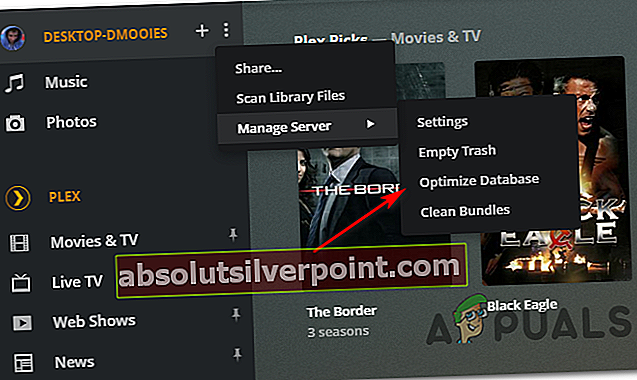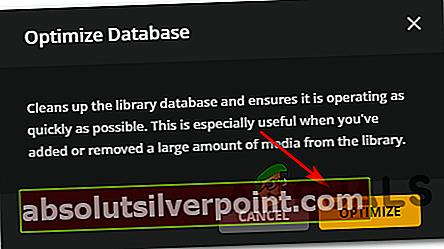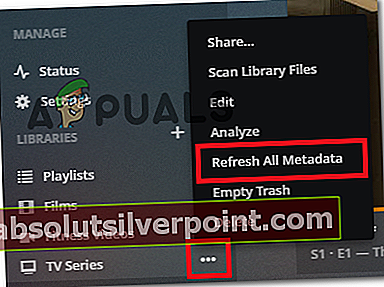„Při načítání této knihovny došlo k neočekávané chybě„Chyba s Plex Media Player se obvykle objevuje v případech, kdy se uživatelé pokoušejí zobrazit určitou sekci knihovny v Plex Web. K tomuto problému dochází hlavně u počítačů se systémem Windows.

Jak se ukázalo, existuje několik různých příčin, které by mohly skončit spuštěním tohoto konkrétního chybového kódu:
- Neoptimalizovaná databáze Plex - Jednou z nejčastějších příčin, která způsobí vznik tohoto konkrétního problému, je neoptimalizovaná databáze, která ukazuje na vadné zdroje. Naštěstí můžete tento problém snadno vyřešit provedením optimalizace databáze přímo z Nastavení serveru ve vašem účtu Plex.
- Neúplná metadata - Další potenciální instance, která tento problém vyvolá, je situace, kdy se server potýká s nekonzistentními metadaty. To je o něco méně běžné než u neoptimalizované databáze a lze to vyřešit obnovením všech metadat z nastavení serveru Plex ve vašem účtu.
- Server Plex nemá přístup správce - Jak se ukázalo, k tomuto problému může dojít také v případech, kdy hlavní spustitelný soubor serveru nemá potřebná oprávnění pro přístup ke všem potřebným závislostem. V tomto případě byste měli být schopni problém vyřešit vynucením spuštění hlavního spustitelného souboru s přístupem správce.
- Rušení způsobené Adblockem nebo uBlockem - Pokud používáte rozšíření jako Adblock Plus nebo uBlock, mějte na paměti, že mají sklon ke konfliktu s místně hostovanými servery Plex. Pokud je tento scénář použitelný, měli byste být schopni problém vyřešit deaktivací nebo odinstalováním problematických rozšíření.
- Poškozená databáze Plex - Za určitých okolností může k tomuto problému dojít také kvůli nějakému druhu poškození pocházejícího z databáze vašeho serveru Plex. Chcete-li to vyřešit, budete muset použít zvýšený příkazový řádek k nasazení řady příkazů SQLite3 k automatickému vyřešení problému.
Metoda 1: Provedení optimalizace databáze
Jak se ukázalo, zjevení této konkrétní chyby je výmluvným znamením, že vaše databáze potřebuje optimalizaci. Několik dotčených uživatelů potvrdilo, že se jim podařilo vyřešit tento konkrétní problém optimalizací databáze, se kterou se v současné době setkávátePři načítání této knihovny došlo k neočekávané chybě„Chyba.
Pokud je tento scénář použitelný, postupujte podle pokynů níže a spusťte proces optimalizace databáze v přehrávači Plex Media Player:
- Přístup Plex.TV a přihlaste se pomocí svého účtu zadáním požadovaných údajů.
- Po úspěšném přihlášení klikněte v nabídce na levé straně na ikonu akce související s daným serverem.
- Dále z nově zobrazené kontextové nabídky přejděte na Spravovat server nabídku a klikněte na Optimalizace databáze.
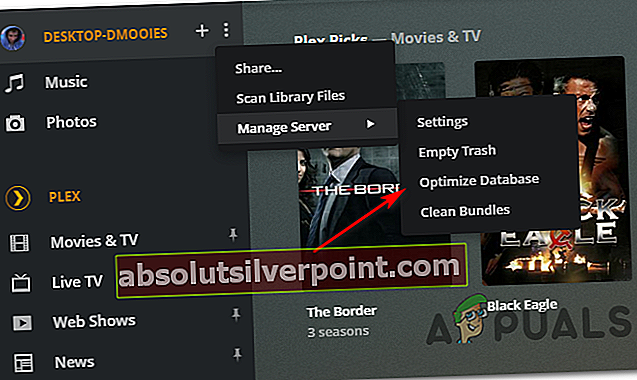
- Na obrazovce závěrečného potvrzení klikněte na Optimalizovat zahájit tento postup a poté počkat na dokončení operace. V závislosti na velikosti vašeho serveru může tato operace trvat několik minut.
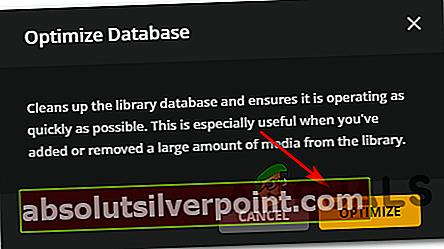
- Po dokončení operace opakujte akci, která dříve způsobovala ‚Při načítání této knihovny došlo k neočekávané chybě„Chyba a zjistěte, zda byl problém vyřešen.
V případě, že stále dochází ke stejnému problému, přejděte dolů k další potenciální opravě níže.
Metoda 2: Obnovení všech metadat
Někteří uživatelé, kteří již dříve narazili na tuto konkrétní chybu, úspěšně vyřešili problém obnovením všech příslušných metadat přidružených k vašemu serveru Plex.TV. Tato konkrétní oprava byla potvrzena, že funguje spoustou dotčených uživatelů.
Chcete-li nasadit tuto opravu v postižené části, aktualizujte příslušná metadata podle níže uvedených pokynů:
- Začněte tím, že otevřete svůj Plex.TV účet a přihlaste se pomocí svých přihlašovacích údajů.
- Jakmile jste úspěšně přihlášeni, pomocí nabídky vlevo klikněte na akční nabídku konkrétního serveru.
- Dále klikněte na Obnovit všechna metadata,potvrďte svou volbu a počkejte na dokončení operace.
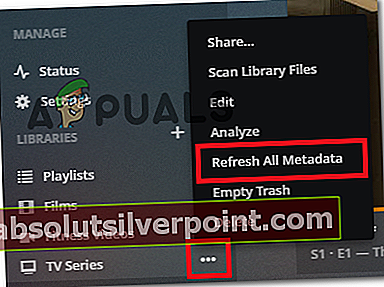
- Po dokončení operace restartujte server Plex a zkontrolujte, zda je problém nyní vyřešen.
V případě, že se stále setkáváte se stejným Při načítání této knihovny došlo k neočekávané chyběchyba, přejděte dolů na další potenciální opravu níže.
Metoda 3: Spuštění serveru Plex s přístupem správce
Jak se ukázalo, k tomuto problému může dojít také v případech, kdy infrastruktura serveru Plex, kterou jste nainstalovali místně, nemá dostatečná oprávnění pro správné fungování ve vašem počítači. K tomuto problému obvykle dochází v případech, kdy jsou přísné UAC (Řízení uživatelských účtů) pravidla.
Pokud je tento scénář použitelný, měli byste být schopni problém vyřešit spuštěním hlavního spustitelného souboru Plex s oprávněními správce, než se budete spoléhat na akci, která dříve způsobovala chybu.
Chcete-li otevřít spustitelný soubor Plex s přístupem správce, začněte tím, že přejdete na umístění. Pokud jste nenainstalovali infrastrukturu Plex na vlastní místo, najdete ji zde:
C: \ Program Files (x86) \ Plex \ Plex Media Server
Jakmile dorazíte na správné místo, klikněte pravým tlačítkem na ikonu Plex Media Server.exe a odtud klikněte na Spustit jako administrátor z nově objevené kontextové nabídky.

Poté, co jste se ujistili, že jste otevřeli server Plex s oprávněními správce, opakujte akci, která dříve způsobovala „Při načítání této knihovny došlo k neočekávané chybě”Problém a zkontrolujte, zda byl problém vyřešen.
V případě, že problém stále přetrvává, přejděte dolů na další potenciální opravu níže.
Metoda 4: Zakázání Adblock Plus / uBlock (je-li k dispozici)
Pokud máte v prohlížeči aktuálně nainstalované doplňky Adblock Plus nebo uBlocks (Chrome nebo Firefox), je možné, že by to mohlo být v konfliktu se serverem Plex, který hostujete místně. Pokud je vaše situace podobná, budete moci problém vyřešit deaktivací pluginu při využívání služeb Plex.
Několik dotčených uživatelů potvrdilo, že „Při načítání této knihovny došlo k neočekávané chybě„Přestala se objevovat chyba, jakmile byl deaktivován plugin Adblock plus nebo uBlock.
Chcete-li deaktivovat rozšíření Adblock v prohlížeči Chrome, zadejte „chrome: // extensions / “uvnitř navigační lišty a stiskněte Enter otevřít Rozšíření záložka. Jakmile jste uvnitř, přejděte dolů seznamem nainstalovaných rozšíření a deaktivujte přepínač spojený s rozšířeními AdBlock nebo uBlock.

Poznámka: Ve Firefoxu zadejte „about: addons„Uvnitř navigační lišty a stiskněte Enter přejděte na obrazovku Doplňky.
Po odinstalování nebo deaktivaci rozšíření Adblock Plus opakujte akci, která dříve způsobovala Při načítání této položky došlo k neočekávané chyběchyba, zda je problém nyní vyřešen.
V případě, že stále dochází ke stejnému problému, přejděte dolů k další potenciální opravě níže.
Metoda 5: Oprava poškozené databáze
Pokud pro vás žádná z výše uvedených potenciálních oprav nepracovala, je pravděpodobné, že máte co do činění s nějakým typem poškození souboru v databázi serveru Plex. Pokud je tento scénář použitelný, měli byste být schopni problém vyřešit pomocí zvýšeného příkazového řádku ke spuštění řady příkazů schopných opravit nekonzistence s vaší databází Plex.
Poznámka: Než zahájíte tuto operaci, musíte se ujistit, že máte: Nástroje SQLite3 nainstalován ve vašem počítači. Bez nich nebudou níže uvedené příkazy fungovat.
Jakmile splníte požadavky na zahájení opravy potenciálně poškozené databáze Plex, postupujte podle následujících pokynů:
- Začněte tím, že zajistíte, aby byl vypnut server Plex Media Server, který aktuálně ukládáte místně.
- Otevřete a Běh dialogové okno stisknutím Klávesa Windows + R.. Do textového pole zadejte „Cmd“ a stiskněte Ctrl + Shift + Enter otevřít vyvýšený Příkazový řádek.

Poznámka: Když se zobrazí výzva UAC (Řízení uživatelských účtů), klikněte Ano udělit oprávnění správce.
- Jakmile jste uvnitř zvýšeného příkazového řádku, zadejte následující příkazy v pořadí a stiskněte Enter po každém příkazu k zahájení opravy databáze na vašem serveru Plex:
cd "% LOCALAPPDATA% \ Plex Media Server \ Plug-in podpora \ databáze" kopírování com.plexapp.plugins.library.db com.plexapp.plugins.library.db.original sqlite3 com.plexapp.plugins.library.db "DROP index 'index_title_sort_naturalsort' "sqlite3 com.plexapp.plugins.library.db" DELETE from schema_migrations where version = "20180501000000" "sqlite3 com.plexapp.plugins.library.db .dump> dump.sql del com.plexapp.plugins.library .db sqlite3 com.plexapp.plugins.library.db <dump.sql
Poznámka: Pokud se vám při zadávání určitých příkazů zobrazí chyby, nemějte s nimi obavy, lze je očekávat.
- Jakmile se vám podaří zadat každý příkaz, zavřete zvýšený příkazový řádek a restartujte počítač.
- Po dokončení dalšího spuštění otevřete knihovnu Plex.TV a zkontrolujte, zdaPři načítání řídicího panelu došlo k neočekávané chybě. “ chyba je vyřešena.